win11预览版安装出现错误解决方法
很多的用户都已经更新了win11系统,但是在安装的过程中出现了很多问题,有许多都遇到了错误问题,为此我们今天就给大家带来了win11预览版安装出现错误解决方法,快来一起解决一下吧。
win11预览版安装出现错误怎么办:方法一:
1、首先下载一个win11检测软件,看一看是不是电脑配置不满足win11升级要求。
2、下载完成安装后打开,然后点击“立即检查”即可。
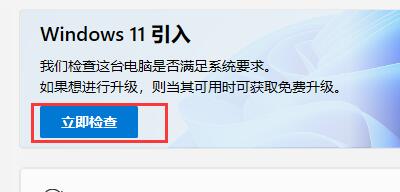
3、如果是cpu、内存等不满足要求,那只能升级解决了,配置不够是无法升级的。
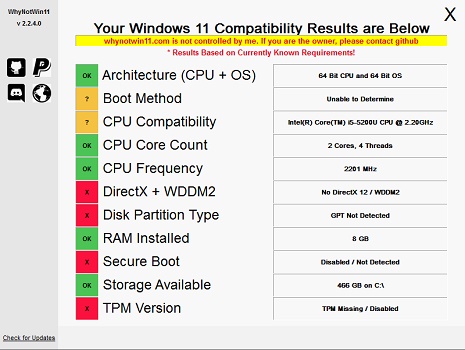
方法二:
1、如果是因为tpm或安全启动的原因没法升级win11,则使用替换文件方法来解决。
2、首先下载“appraiserres.dll”文件。【appraiserres.dll下载】
3、下载好之后,将其解压,备份“appraiserres.dll”文件。
4、然后在windows预览体验计划升级win11。
5、遇到错误后暂停更新,按下“ctrl+shift+esc”打开任务管理器。
6、在任务管理器中我们可以找到报错的窗口文件,右击它点击进入位置。
7、最后将此前备份好的文件复制粘贴完成即可。
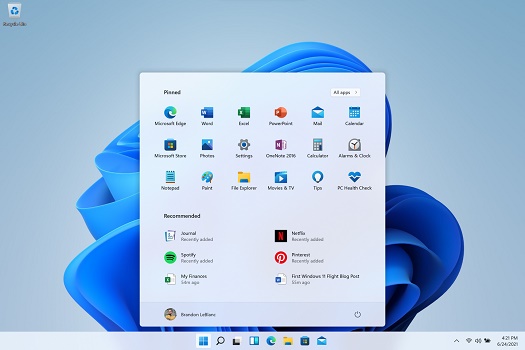
相关文章:win11安装不了解决教程 | win11常见问题汇总
以上就是win11预览版安装出现错误解决方法,安装的系统建议选择正版~想知道更多相关教程还可以收藏好吧啦网。
以上就是win11预览版安装出现错误解决方法的全部内容,望能这篇win11预览版安装出现错误解决方法可以帮助您解决问题,能够解决大家的实际问题是好吧啦网一直努力的方向和目标。
相关文章:
1. 企业 Win10 设备出现开始菜单和任务栏快捷方式消失问题,微软展开调查2. AIX上克隆rootvg的操作方法 3. Mac版steam错误代码118怎么解决?Mac版steam错误代码118解决教程4. 苹果 macOS 11.7.3 更新导致 Safari 收藏夹图标无法正常显示5. mac程序没反应怎么办 mac强制关闭程序的方法6. UOS怎么设置时间? 统信UOS显示24小时制的技巧7. deepin20时间显示不准确怎么调整? deepin时间校正方法8. uos如何安装微信? uos系统微信的安装教程9. 统信uos系统怎么进行打印测试页和删除打印机?10. 统信UOS个人版(V201030)正式发布 新增功能汇总

 网公网安备
网公网安备